 移动办公云桌面解决方案Word格式文档下载.docx
移动办公云桌面解决方案Word格式文档下载.docx
- 文档编号:15394849
- 上传时间:2022-10-30
- 格式:DOCX
- 页数:25
- 大小:1.44MB
移动办公云桌面解决方案Word格式文档下载.docx
《移动办公云桌面解决方案Word格式文档下载.docx》由会员分享,可在线阅读,更多相关《移动办公云桌面解决方案Word格式文档下载.docx(25页珍藏版)》请在冰豆网上搜索。
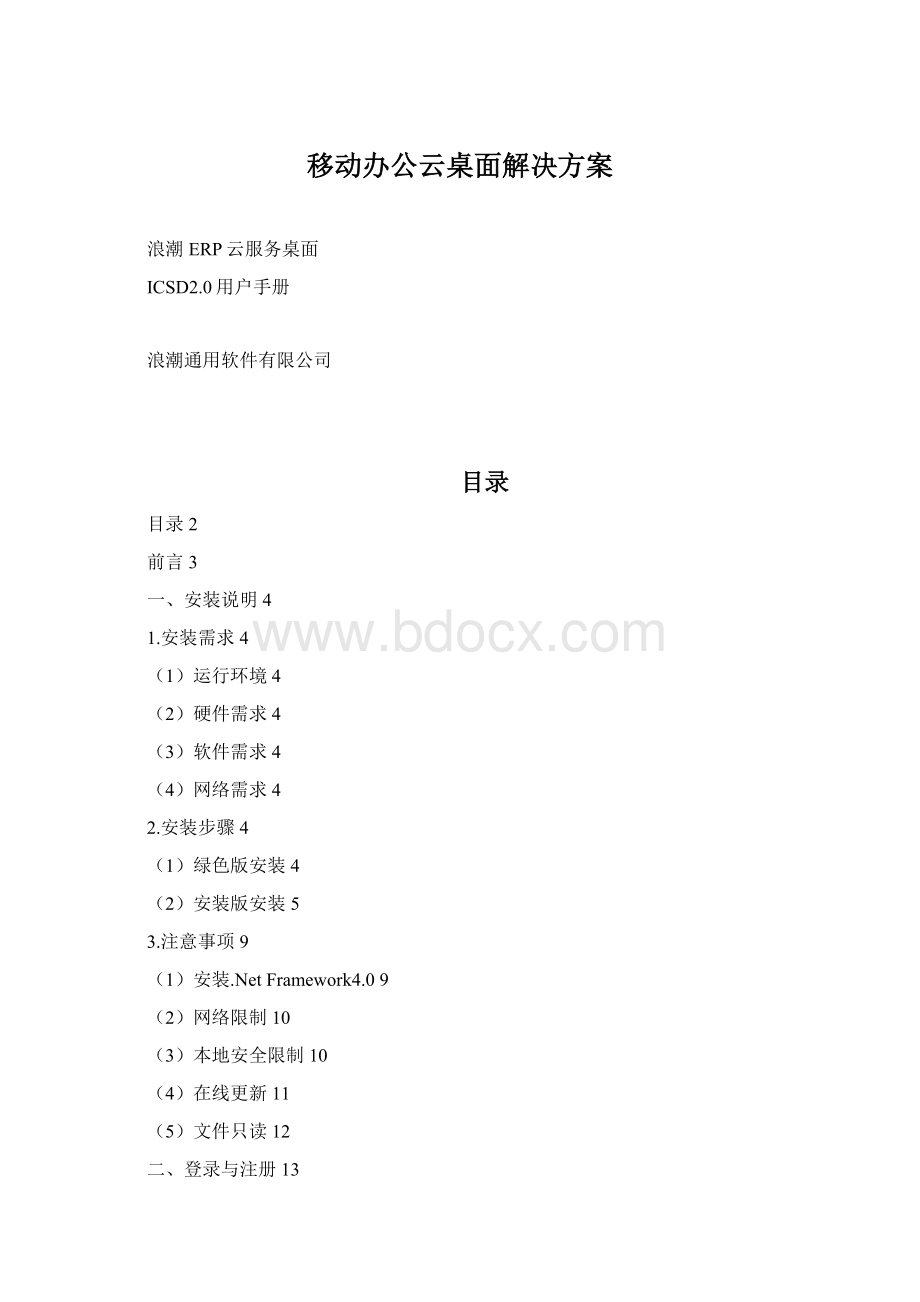
(3)本地安全限制10
(4)在线更新11
(5)文件只读12
二、登录与注册13
1.用户注册13
2.忘记密码14
三、栏目说明15
1.首页15
(1)用户信息区15
(2)服务栏目区16
(3)新闻资讯区17
2.服务预约17
3.服务进度查询17
4.热线服务清单18
5.远程协助18
(1)在线客服19
(2)查看留言20
(3)聊天机器人20
6.知识库21
7.文档中心22
8.在线课堂23
9.问题解答25
10.我的收藏25
11.补丁下载26
12.系统体检26
13.服务月报27
前言
浪潮iCSD云服务桌面是浪潮集团基于.NET平台开发的最新服务工具,它集成了门户网站、在线交流、远程协助、资料检索、服务预约等多种功能,通过网上实时互动与自助服务相结合的方式,第一时间为客户解决在浪潮ERP软件使用过程中遇到的问题,提供专业化、个性化的VIP服务,旨在搭建客户与浪潮服务机构之间快速高效的沟通平台。
浪潮通用软件有限公司
在线支持部
二零一五年二月
一、安装说明
1.安装需求
(1)运行环境
◆WindowsXP,WindowsServer,Windows7,Windows8
◆推荐系统Windows7
(2)硬件需求
◆最低配置CPUPentium,内存500M,硬盘500M
◆推荐配置CPUCOREi5,内存3G,硬盘500G
(3)软件需求
◆.NetFrameWork4.0、Office2007
(4)网络需求
◆带宽最低1M
◆推荐带宽4M
2.安装步骤
(1)绿色版安装
从
将下载的压缩包解压到电脑硬盘,把文件夹中的ERPSCD.ClientSide.exe发送桌面快捷方式即可。
(2)安装版安装
下面以操作系统Windows7为例,逐步讲解安装过程。
Ø
第一步:
将安装包解压,双击运行ClientSide.msi,如果出现安全警告,如下图,请直接点击“运行”。
第二步:
开始安装,进入安装界面,如下图,点击“下一步”。
第三步:
,出现用户许可协议界面,点击“我接受许可协议中的条款”,如下图,再点击“下一步”。
第四步:
选择安装路径,默认是安装到“C:
\ProgramFiles(x86)\Inspur\浪潮ERP云服务桌面”,如下图,也可以点击“浏览”选择其它路径,再点击“下一步”。
第五步:
确认之前的安装设置无误后,点击“安装”,如下图,开始自动安装。
等待几秒后,会提示安装完成,如下图:
第六步:
点击“完成”,安装结束,在电脑桌面上会出现“浪潮ERP云服务桌面”快捷方式,双击即可运行,如下图:
3.注意事项
(1)安装.NetFramework4.0
如果您的操作系统是XP,并且从未安装过.NetFramework4.0,则在运行云服务桌面时会提示以下信息,如下图:
如果出现此提示,说明您的电脑需要安装微软.NetFramework4.0,请到以下地址下载.NetFramework4.0程序并安装:
(2)网络限制
本软件的远程桌面功能采用TCP/IP协议与服务器进行通信。
如在系统登录时提示如下信息,请联系本单位网络管理员更改网络配置,允许本机对Internet网络进行访问。
(3)本地安全限制
使用本软件的远程服务功能时,请关闭360等安全软件,以免在远程服务中出现操作无响应的情况。
另外如果本机有防火墙软件,请在防火墙软件中添加规则,允许云桌面程序ERPSCD.ClientSide.exe对Internet进行访问。
(4)在线更新
本软件有在线实时更新功能,在登录时如果检测到有新版本,会出现提示:
点确定后,出现更新文件列表:
点下一步后,会自动更新软件,完成后提示是否重新启动,点击是即可。
(5)文件只读
打开快捷方式“浪潮ERP云服务桌面”时,提示文件只读,如下图
如果出现此提示,请将安装路径中的Inspur文件夹添加Everyone用户,并赋予所有权限,如下图
二、登录与注册
双击电脑桌面上的“浪潮ERP云服务桌面”快捷方式,出现运行登录窗口,如下图。
1.用户注册
如果是新用户,请点击“立即注册”,进入新用户注册窗口。
●填写您的真实资料信息,点击注册即可生成新用户。
●如果您在本年度已与当地浪潮服务机构签署服务合同,可以勾选“申请VIP”,我们会在一个工作日内验证您的申请是否满足条件,如果申请通过您会成为VIP用户,可以使用云桌面的预约服务、远程协助、系统体检、查询服务清单等VIP功能。
●如果您是公司的ERP系统管理员,可以勾选“申请管理员”,我们会在一个工作日内验证您的申请是否满足条件,如果申请通过您会成为您所在公司的管理员用户,可以在云桌面中查询贵公司的服务月报等。
2.忘记密码
如果忘记了登录密码,可以点击“忘记密码”,重新设置登录密码。
如下图:
填写您注册时的信息。
点击确定,之后即可修改密码。
三、栏目说明
输入用户账号、密码登录后,出现首页,如下图。
1.首页
在首页界面,整个窗口分为三部分,最上面是用户信息区,中间是服务栏目区,最下面是新闻资讯区。
(1)用户信息区
双击用户头像,可以修改用户资料和申请VIP,如下图。
点击右上角的图标,弹出菜单中可以打开设置、重新登录、申请VIP、修改资料功能。
(2)服务栏目区
在中间的服务栏目区,共设置了3个一级栏目(服务支持、知识中心、综合服务)和12个二级栏目,各栏目说明如下:
一级栏目
二级栏目
栏目说明
权限
服务支持
服务预约
在线提交服务预约申请
VIP用户
服务进度查询
查询预约服务的处理进度
热线服务清单
查询用户拨打过的400电话服务记录
远程协助
通过在线交流和远程控制解决用户问题
知识中心
知识库
常见问题集,每个问题独立成篇
注册用户
文档中心
综合性技术文档
在线课堂
常见问题屏录讲解
问题解答
类似论坛性质的网上问答
综合服务
我的收藏
显示用户自定义的收藏夹
补丁下载
提供浪潮ERP各版本常用补丁下载
系统体检
检测电脑的ERP软件运行环境是否正常
服务月报
查询用户所在公司指定时间段内所有服务请求和受理情况
VIP+管理员用户
(3)新闻资讯区
显示最新发布的浪潮ERP服务资讯。
2.服务预约
打开服务预约窗口,可以在线提交预约,如下图,联系人和联系电话可以从用户注册信息中自动带出,带红色*号的为必填项。
3.服务进度查询
在服务进度查询窗口,可以看到您的服务预约以及处理情况,如下图。
4.热线服务清单
在热线服务清单窗口,可以查询本公司用户拨打4006586000服务热线的详细情况。
5.远程协助
在远程协助窗口,用户可以与浪潮服务工程师在线交谈,申请远程协助,查看留言,和利用聊天机器人自助查询解决方案。
(1)在线客服
用户点击服务工程师左下方的图标,可以与服务工程师在线交谈,如下图:
还可以点击聊天窗口的“远程协助”,申请服务工程师帮您远程处理问题。
注意:
在申请远程协助之前,请先关闭360等安全软件,以免申请失败。
(2)查看留言
如果客服工程师不在线,您可以在聊天窗口留言,并且稍后可以点击“查看留言”,查看工程师给您的回复。
(3)聊天机器人
打开聊天机器人窗口,在下方的区域输入问题关键字,可以查询常见解决方案,比如输入“凭证打印”后点击发送,结果如下图,接着输入数字1-9可以查询详细信息:
6.知识库
打开知识库窗口,可以查询常见问题解决方案,并支持全文检索,如下图:
双击文档标题,可以查看具体内容:
7.文档中心
打开文档中心窗口,可以查询综合技术文档。
在上方的搜索条内输入关键字,可以根据文档标题进行搜索。
点击“收藏”,可以把该文档添加到收藏夹内,在“我的收藏”中打开。
点击“下载”,可以把文件下载到用户电脑上。
8.在线课堂
打开在线课堂窗口,可以查询常见问题的视频讲解。
点击“下载”,可以把视频文件下载到用户电脑上。
双击视频标题,可以在线观看视频:
9.问题解答
打开问题解答窗口,首先是“我要提问”栏目,可以在线提交问题,如下图:
用户提交问题后,客服工程师通常会在一个工作日内为您解答问题,在“问题解答”栏目中可以看到问题列表,分为“我的问题”、“热点问题”、“已解决问题”和“未解决问题”四类。
“我的问题”是用户自己提交的问题
“热点问题”是所有用户提交的问题中点击量高的问题
“已解决问题”是所有用户提交的问题中已得到工程师回复的问题
“未解决问题”是所有用户提交的问题中暂时还没有工程师回复的新问题
10.我的收藏
打开“我的收藏”窗口,可以看到用户在文档中心和在线课堂中收藏的条目,双击条目可以打开文档和视频,点击“取消收藏”会移除收藏内容。
11.补丁下载
打开补丁下载窗口,可以查看并下载浪潮ERP软件常用补丁,可以根据补丁名称和补丁描述的关键字搜索相关补丁。
12.系统体检
打开系统体检窗口,可以使用本机硬件检测工具、GS环境检测工具和PS控件注册工具,系统体检工具会不定期更新,方便您的使用。
13.服务月报
打开服务月报窗口,可以查看一定时间内浪潮为您所在单位提供的所有服务情况,包括400热线、邮件、远程、云桌面等多种渠道的服务,注意此功能是显示用户所在单位所有用户的服务情况,因此需要VIP+管理员账号才能查看。
- 配套讲稿:
如PPT文件的首页显示word图标,表示该PPT已包含配套word讲稿。双击word图标可打开word文档。
- 特殊限制:
部分文档作品中含有的国旗、国徽等图片,仅作为作品整体效果示例展示,禁止商用。设计者仅对作品中独创性部分享有著作权。
- 关 键 词:
- 移动 办公 桌面 解决方案
 冰豆网所有资源均是用户自行上传分享,仅供网友学习交流,未经上传用户书面授权,请勿作他用。
冰豆网所有资源均是用户自行上传分享,仅供网友学习交流,未经上传用户书面授权,请勿作他用。


 (完整word版)信息论与编码期末考试题----学生复习用.doc
(完整word版)信息论与编码期末考试题----学生复习用.doc
 (完整版)固定资产盘点表.xls
(完整版)固定资产盘点表.xls
